「完全無料」Macで使えるAviutlの代わりになるソフトおすすめ|使いやすい

日本で有名な動画編集無料ソフト「AviUtl」が多くの方に愛用されています。ただし、WindowsのみでAviUtlを使えます。Macなら、Aviutl の代わりになるソフトしか使えませんね。
今回は、完全無料且つ使いやすいMacで使えるAviutl の代わりになるソフトをいくつか紹介します。無料ですが、基本的な編集機能はもちろん、高度な動画編集もうまく進められます。AviUtlの代替ソフトを使って、Macで洗練された動画を作成してみましょう。

Macで動画をカンタンに編集!
VideoProcは初心者向け開発された多機能な動画作成ソフトです。MP4やMOV,AVI,MKV,FLVなど動画ファイルを拡大、回転/反転、トリミング、合併、字幕追加、エフェクト追加、GIF作成、再生速度変更なども手軽にできます。さらに、ダウンロードと録画機能も無料で使えるので、とても便利です!
Aviutlとは
Aviutlとは、「KENくん」が個人で開発している、完全フリーで使える動画編集ソフトです。
- 🌸【基本的な編集機能】トリミング、カット、結合、エンコード、回転、反転、色の反転、フィルタ、エフェクト、逆再生・倍速再生・スロー再生、音の加工、アスペクト比変更など。
- 🌸【高度な動画編集機能】拡張編集プラグインを導入することによって、3 D動画を作成したり、動画や画像・音声を合成したり、静止画や動画を動かしたり、テキストを挿入する等の編集ができるようになります。また、他のソフト(AviSynthやゆっくりムービーメーカー、nicotalk)と連携して、高度な編集もできるようになります。
Aviutlができること
- ✘ AviUtl単体なら、MP4ファイルでも読み込めません。
- ✘ AviUtlを上手く利用するには、多くのプラグイン導入を導入する必要があります。例えば、読み込みプラグイン、出力プラグイン、拡張編集プラグインなど。プラグインの導入には非常に多くの手間が掛かります。
- ✘ 読み込めない問題やエンコードできない問題が多くあります。
- ✘ Mac版Aviutlがありませんので、AviUtlをダウンロードしてMacで使いたい方はAviutlの代わりになるソフトを使ってください。
Aviutlの短所
さて、次はMacで使えるAviutlの代わりになるソフトを紹介します!
Macで使えるAviutlの代わりになるソフトおすすめ
Macで使えるAviutlの代わりになるソフトおすすめ1:iMovie
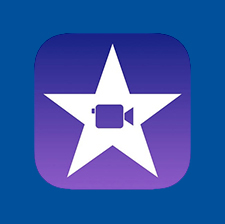
開発者:Apple
macOS:macOS 10.14.6以降
日本語:〇
CPU: 不明
メモリ:2GB以上(4GB推奨)
価格:完全無料
iMovieは、Appleが提供している完全無料動画編集ソフトです。実は、macOSだけではなく、iPad/iPhoneでもiMovieをインストールして手軽に動画を編集できます。Macで使えるAviutlの代わりになるソフトを探している初心者及び中級者には、iMovieがとてもいい代替ソフトです。
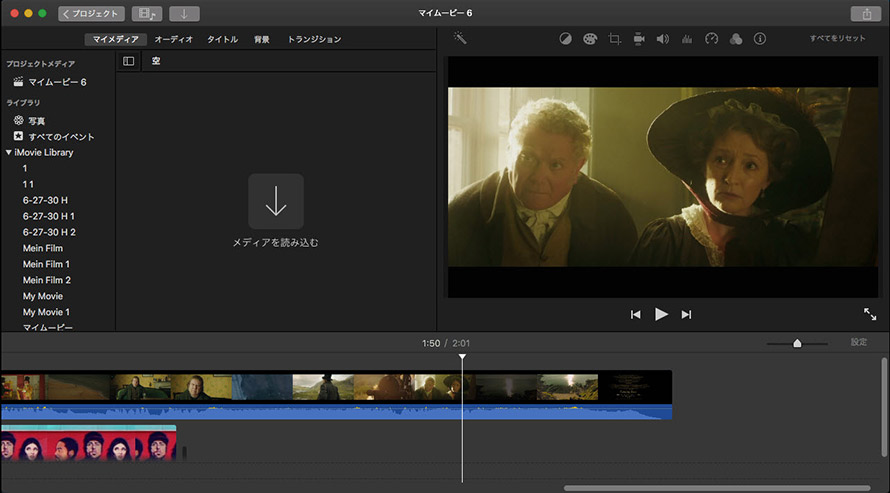
Macで使えるAviutlの代わりになるソフト「iMovie」の特徴
🌸 【基本的な編集機能】カット、結合、トリミング、分割、BGM挿入、フィルタ、再生スピードの調節、色調補正、音声の加工、フィルタ・エフェクトなどの機能が利用できます。
🌸 【高度な動画編集機能】ピクチャーインピクチャー、ノイズ軽減、手ぶれ補正、テロップ挿入、アニメーション、クロマキー合成などが利用できます。
🌸 【メリット】❶.様々なプラグインを導入する手間が省けます。❷.エラーが発生する可能性が低いです。❸.インターフェースデザインが良いです。
Macで使えるAviutlの代わりになるソフトおすすめ2:Shotcut
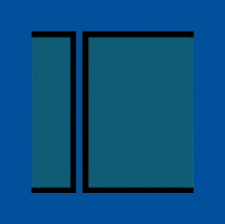
開発者: Meltytech, LLC
macOS:Mac OS X 10.10以上
日本語:〇
CPU: Intel Core 2 Duo 2.0 GHz またはAMD Athlon 64 X2 5000+以上
メモリ:2GB以上
価格:完全無料
ShotcutはMeltytechが提供している完全フリーオープンソース動画編集ソフトです。完全無料なのに、基本的な動画編集機能はもちろん、高度な編集機能も多く搭載されています。画面も見やすいです。Macで使えるAviutl代替ソフトを探している初心者から上級者に強くオススメしたいです。
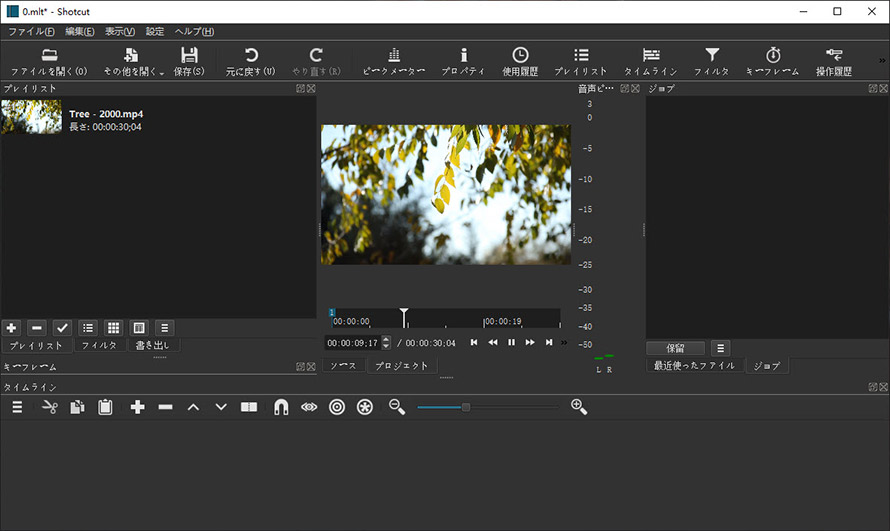
Macで使えるAviutlの代わりになるソフト「Shotcut」の特徴
🌸 【基本的な編集機能】トリミング、カット、連結、拡大、エフェクト、音楽追加、再生速度変更、回転、反転などの基本的な機能が満載されています。
🌸 【高度な動画編集機能】ノイズ軽減、手ぶれ補正、ピクチャーインピクチャー、トランジション挿入、テロップ挿入、クロマキー合成、キーフレーム機能などが高度な編集機能も満載されています。
🌸 【メリット】❶.プラグインを導入しなくても、高度な動画編集機能が利用できます。❷.フィルタ・エフェクトが非常に多くあります。❸.高性能且つ軽快でマルチOSで動作できます。
Macで使えるAviutlの代わりになるソフトおすすめ3:DaVinci Resolve

開発者: Blackmagic Design
macOS:macOS 10.13.6 High Sierra以上
日本語:〇
CPU: 3GHz以上以上
メモリ:16GB(8GBでも動く)
価格:有料版(33,980円)| 無償版あり
DaVinci ResolveはBlackmagic Designが提供している動画編集ソフトです。有料版と無償版がありますが、無償版のDaVinci Resolveが他の有償編集ソフトより多くの機能を搭載するように徹底しているので、高度な動画編集機能が多くて無料で利用出来ます。ただし、無料版をダウンロードするには、Eメールや電話番号、国などの個人情報を入力する必要があります。
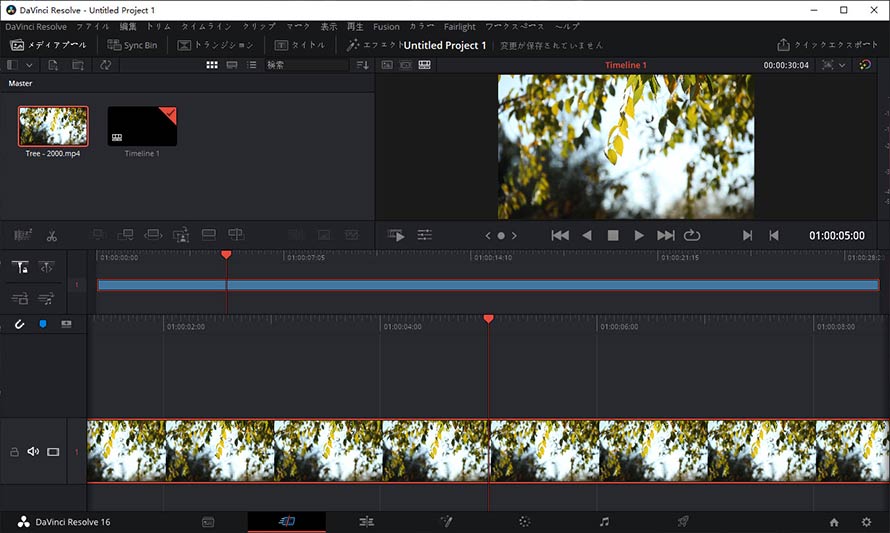
Macで使えるAviutlの代わりになるソフト「DaVinci Resolve」の特徴
🌸 【基本的な編集機能】カットやトリミング、分割、連結、字幕追加、音楽挿入、回転、反転、色調整、フィルタなど基本的な機能がなんでも利用できます。
🌸 【高度な動画編集機能】切り替えの装飾(トランジション)、エフェクトの作成・挿入、テキストの表示、VFX、カラーコレクション、モーショングラフィックなど、カッコイイ高度な編集機能も満載されています。
🌸 【メリット】❶.高度且つ素敵なな動画編集機能が満載されています。❷.無償版でも、プロ級の動画編集機能を多く利用できます。❸.ファイルの高い互換性を持ちます。
Macで使えるAviutlの代わりになるソフトおすすめ4:OpenShot Video Editor

開発者: OpenShot Studios, LLC
macOS:OS X 10.9以降
日本語:〇
CPU: 64ビットをサポートするマルチコアプロセッサ
メモリ:4GB以上(16GB推奨)
価格:完全無料
OpenShot Video EditorはOpenShot Studiosが提供している完全無料オープンソース動画編集ソフトです。動画編集機能が多く、400種類以上のトランジションも用意されています。ただし、UIデザインが古く、動作が少し重いです。中級者におすすめしたいです。
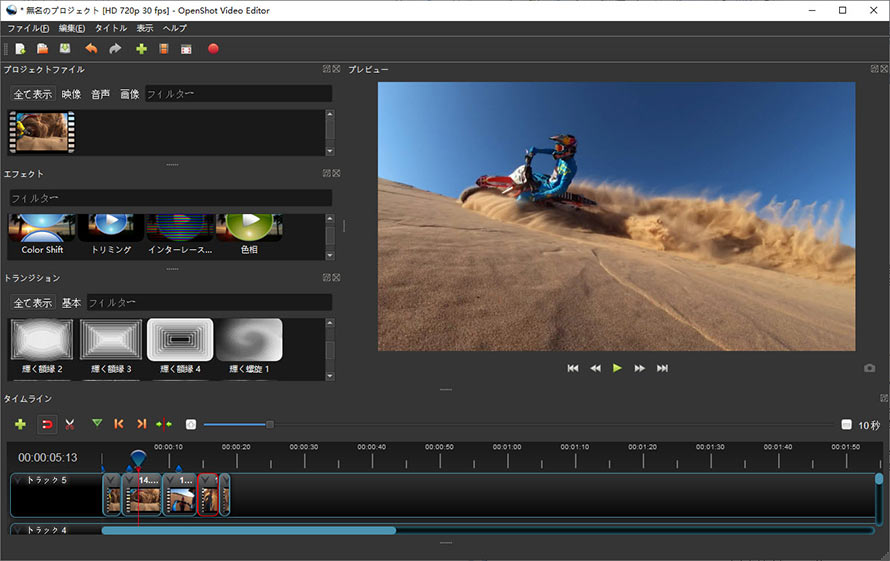
Macで使えるAviutlの代わりになるソフト「OpenShot Video Editor」の特徴
🌸 【基本的な編集機能】トリム、カット、結合、加速、減速、逆再生、回転、ズーム、縮小、音声加工など機能が手軽に利用出来ます。
🌸 【高度な動画編集機能】タイトルエディター、3Dアニメーション、ビデオエフェクト、アニメーションとキーフレーム、オーディオ波形、クロマキー合成など高度な編集機能も利用できます。
🌸 【メリット】❶.動作が非常に軽いです。❷.動画編集フリーソフトですが、多くの編集機能が搭載されています。❸.トランジションやエフェクト、フィルタも多く用意されています。
Macで使えるAviutlの代わりになるソフトおすすめ5:HitFilm Express
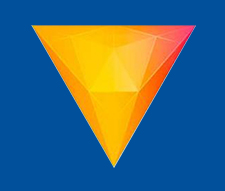
開発者: FXhome
macOS:OS X 10.9以降
日本語:×
CPU: 第4世代Intelコアプロセッサーまたは同等のAMD
メモリ:4GB以上(8GB推奨)
価格:完全無料
HitFilm Expressは、FXhomeが提供している、Adobeレベルの本格派の動画編集が行える無料映像編集ソフトです。HitFilm Expressは無料なのに、AdobeのPremiere Pro+After Effects2つの製品を足したように使えます。ただし、日本語に対応していません。また、品質の高い機能を使うためには有料プラグイン等を購入したりしないといけません。また、アカウントを作成する必要があります。中級者から上級者まで使えます。
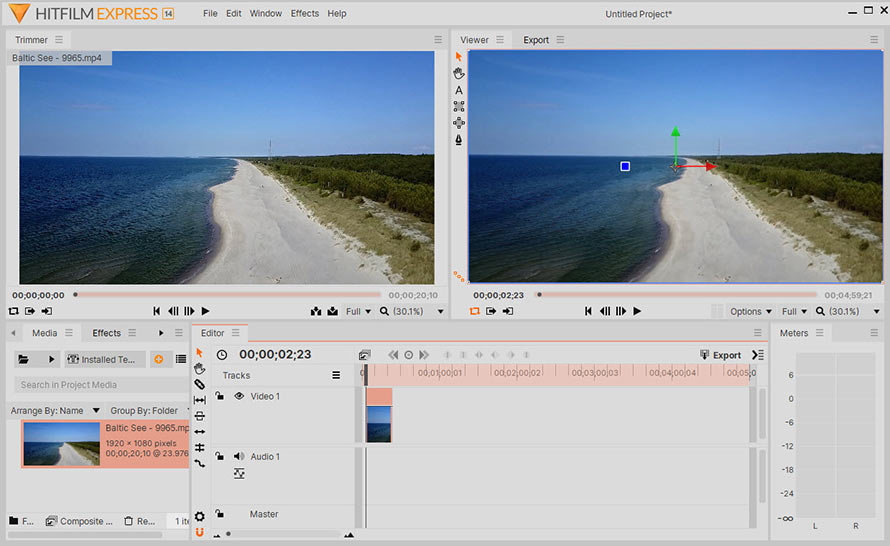
Macで使えるAviutlの代わりになるソフト「HitFilm Express」の特徴
🌸 【基本的な編集機能】既に紹介した動画編集と同じです。HitFilm Expressはカット、トリミング、分割、連結、BGM 挿入、字幕挿入、フィルタ、色補正など、基本的な機能が非常に多く搭載されています。
🌸 【高度な動画編集機能】アニメーション、テキストやタイトル、火災、フラッシュ、あらゆる種類のレンズなど、400を超えるエフェクトとプリセット
🌸 【メリット】❶.無料なのに、高度な動画編集機能が満載されています。❷.映像に様々なカッコイイ効果を追加できます。
まとめ
で、今回は、Aviutlより使いやすく、編集機能が多い、Macで使えるAviutlの代わりになるソフトを5つ紹介しました。全ての動画編集ソフトが無料で使えます。以下は、紹介したAviutl代替ソフトの一覧表です。自分の使用目的に合った動画編集を使って洗練された動画を作成してみましょう。
Macで使えるAviutlの代わりになるソフト |
基本的な編集機能比較 |
高度な編集機能比較 |
使いやすさ比較 |
総合評価 |
こんな人にオススメ |
iMovie |
★★★★★ |
★★ |
★★★★★ |
★★★★ |
初心者から中級者まで |
Shotcut |
★★★★★ |
★★★★ |
★★★★ |
★★★★☆ |
初心者から上級者まで |
DaVinci Resolve |
★★★★★ |
★★★★★ |
★★★★ |
★★★★☆ |
中級者から上級者まで |
OpenShot Video Editor |
★★★★★ |
★★★ |
★★★ |
★★★☆ |
中級者から上級者まで |
HitFilm Express |
★★★★★ |
★★★★★ |
★★★★ |
★★★★ |
中級者から上級者まで |




